vfloppy软件BIOS刷新方法
主板的BIOS怎么更新

主板的BIOS怎么更新
主板的BIOS更新可以带来新功能、新的CPU支持,那么主板的BIOS怎么更新呢?今天店铺与大家分享下主板的BIOS更新的具体操作步骤,有需要的朋友不妨了解下。
主板的BIOS更新方法
1、下载你的最新版的bios(可以去你主板官网搜索,也可以去驱动之家搜索主板驱动)
2、打开下载的winflash软件
3、备份bios文件,以防万一(请看懂软件界面的图标解释)
4、点击“备份bios”
5、会提示保存位置
6、点击“保存”后,在点击“备份”,然后耐心等待备份100%。
出现备份错误的别担心,多试几次。
7、备份完后,开始更新
8、点击'更新bios",然后选择你下载的最新版bios,点击更新
9、一般几秒钟就完成了。
如有以下提示,就点击“yes”。
就大功告成
10、如果提示刷新失败之类的话,千万别重启,因为你主板bios 已损坏了。
此时两个方法——继续尝试更新或者还原你备份的bios 注意事项
1、关闭所有的杀毒类、防火墙类的软件
2、确保能不断电。
刷BIOS的方法和BIOS模式参数设置大全

刷BIOS的方法BIOS概述BIOS(Basic Input / Output System),基本输入/ 输出系统.在那386,486以及更早的时代,它根本不被人们所重视.直到电脑发展到PENTIUM时代,许多主板厂商开始采用Flash ROM这种芯片作系统BIOS(CIH 的主要攻击对象,后面详述)虽然这样可以让用户自行升级主板的BIOS但一旦失败(想想自己一个月的工资!)还有CIH……是不是都不敢碰电脑了?其实只要你了解BIOS一切都是那么美好!又可以放心玩游戏了:-)先说说这BIOS芯片,它是由ROM(只读存储器)芯片和固化在此芯片上的Firmware(固件)组成, Firmware是指存放在只读存储器中的程序指令,而ROM就是Firmware的载体,它可以实现将Firmware一次性写入,多次读写.由此可见,BIOS正是固化了系统主板Firmware的ROM芯片.黑色4.26后很多人都存在着这样的一个误区,以为CIH是对主板上的Flash ROM芯片造成毁灭性的损坏.现在明白了吧!CIH所破坏的只是固化在芯片中的Firmware,并不是物理性的损坏Flash ROM芯片.这正是中关村有的商家50元修一块BIOS 芯片的“秘诀”所在.其实咱们自己也可以修,何必花那冤枉钱呢!怎么样?有点入门了吧.下面的可是好东东,赶快把耳朵叫醒往下听!最初的主板BIOS 芯片用的是ROM,它的Firmware在生产过程中已经固化了,是不能更改的.在此之后采用了EPROM(Erasable Programmable ROM,可擦除可编程ROM),但它需要专业的器材才能修改Firmware中的内容,对用户来说实为不便.而现在的主板基本上全部采用了Flash ROM (Electrically Erasable Programmable ROM,电擦写可编程只读存储器)它有两种不同芯片的封装形式,咱们最常见的是使用长方形封装的芯片,还有一种是使用正方形封装的芯片,也就是因为它封装形式的与众不同,使其很难修复(例如技嘉的BX2000,BX2000+等使用双BIOS以上的主板).这些Flash ROM有许多的芯片厂商生产,例如:INTEL,WINBOND,SST,ATMEL等.这些厂商所生产的芯片最主要的区别是在读写电压和存储容量上有所不同.大致可分为两种:一种是双电压设计,即5V电压下读取,12V电压下写入,若想改写此种芯片的Firmware,免不了跳线,甚为麻烦.另一种是单电压设计,即5V电压下读取,5V电压下写入,所以用特定的软件即可改写Firmware.不要高兴得太早,CIH正是利用了此种芯片的便利之处,而大肆攻击BIOSL. 如果你想知道自己电脑主板上的Flash ROM芯片是那种型号,只要仔细观察电路块上的编号:“28****”的为双电压设计,“29****”的为单电压设计.“***010”或“***001”表示芯片的存储用量为1M,“***020”或“***002”便是2M啦!注意这里的M的单位是Mbit (兆数据位),所以1M的FLASH ROM 实际能存储的容量为128Kbyte,2M的则为256K.二、BIOS升级与备份之所以接着讨论它,是因为这项工作很简单,可以作为学习BIOS的敲门砖,只要清楚的知道自己主板的品牌和具体型号,然后到该主板厂商的网页下载区download最新的BIOS Firmware文件就基本上可以了.(保险起见,最好到主板厂商的网页下载,或专做驱动程序的网站,除非你愿意用你心爱的板子去试D版盘上的Firmware.)在文章的最后我附了“常见主板BIOS升级程序网址”,想升级的朋友可以去看看.国内的品牌机和兼容机使用的都是AWARD和AMI公司的Firmware,而国外的品牌机使用的是Phoenix公司的Firmware。
谈BIOS的刷新

谈BIOS的刷新资料编号:12599 来源:《电脑》杂志发布:zwd 时间:2001.02.06 20:56 人气:207 关闭窗口在计算机日益普及的今天,您是否拥有一台自己的个人计算机?无论有没有都无关紧要,我想大家都听说过BIOS设置或CMOS设置这样的说法吧。
BIOS的发音是“bye-ose”,是基本输入/输出系统的缩写。
BIOS是系统内附的、在电脑没有访问磁盘上程序之前决定机器基本功能的软件系统。
就PC而言,BIOS 包含了控制键盘、显示屏幕,磁盘驱动器,串行通讯设备和很多其它功能的代码。
一般地,BIOS存储在主板上的ROM 芯片(所以通常叫 ROM BIOS),这确保了BIOS的一般可用性和不会因为磁盘错误而损坏。
它也确保了机器能够启动。
因为RAM 比ROM的速度快, 很多的机器制造商设计的BIOS在机器启动时能从ROM被拷贝到RAM去运行,这项技术也叫shadowing。
当今,在很多PC里是flash BIOS, 意味这BIOS 是存储在可重新改写的flash 内存芯片, 如果需要的话改写毫不费力。
能够处理Plug-and-Play (PnP)设备的BIOS叫 PnP BIOS, 或PnP-aware BIOS。
一般而言,这些BIOS出现在flash memory 里。
但是无论是老鸟还是初学不久的菜鸟,我想大家都没有注意过CMOS设置或者叫BIOS设置吧。
我给大家讲两个自己亲身体会,您就会明白CMOS设置的重要性了。
我有一个朋友原来是搞家电维修的,他自己买了电脑,当自己的电脑发生画屏故障,自己打开机箱先把CMOS电池取下,然后用万用表开始测量,结果什么东西坏了也没有测量出来。
于是就装上机壳,接通电源,发现电脑再也启动不起来了,于是他就急急忙忙的打电话给我说电脑坏了,我过去之后发现电脑只是CMOS没有设置,从新设置即可。
上面我说的是一个初学不久的人,的荒唐事,以下这件事说的是一位资深的老鸟,他装机2年半了,而且,是在一家电脑公司。
刷PHOENIX的BIOS超详细教程

Phoenix BIOS,也是BIOS类型中的一种,多用于高档的原装品牌机和笔记本电脑上,其画面简洁,便于操作。
正由于其多用于品牌机或笔记本电脑上,因此,对其介绍也特别少;特别是对于其BIOS刷新和备份,介绍的更少;最近很多网友询问关于其BIOS的刷新和备份,因此,耗子将PHOENIX BIOS的刷新和备份,以及其刷新过程中的一些限制,做一详细介绍,希望对网友有所帮助。
Phoenix BIOS刷新程序也分DOS环境下和WIN环境下的;DOS环境下的刷新程序为Phlash,可从到百度搜索下载下载到;WIN环境下的刷新程序为winflash,可从到百度搜索下载由于DOS操作系统,很多网友对此比较陌生,而且不方便操作,再加上现在XP等都没有DOS了,因此本文章不介绍DOS环境下刷新过程,主要介绍WIN环境下winflash刷新过程。
首先下载winflash程序,下载后解压缩,然后安装SETUP安装程序,即可将winflash安装到操作系统中。
安装完成后,进入winflash安装目录,默认安装目录为C:Program FilesWinFlash,找到phlash.ini文件,并用记事本或Ultraedit32将其打开,将phlash.ini文件中的“Advanced”键的值改为“1”,这样就可以在打开Winflash时看到面板上的Advanced Settings(高级设置)按钮了。
注意:也可不做修改,使用系统默认的,只是无法进行高级设置,刷新和备份也可正常运行的。
即然要刷新BIOS,一定要有升级版本的BIOS。
因此,我们在刷新前,要根据整机型号或主板型号,到厂家网站下载新版本的BIOS文件,Phoenix BIOS文件的扩展名为WPH。
运行winflash程序,其界面如下:在主界面可自行设置,备份的同时刷新,还是只备份不刷新,具体请参考上图即可。
另,在Specify backup file for existing BIOS,可以自行设置备份BIOS文件的保存目录,可通过Browse按纽轻松设置;在Specify nes BIOS file选择中,设置你要刷新的BIOS文件的所在目录,也可通过Browse按纽设置。
刷新主板BIOS的几种方法
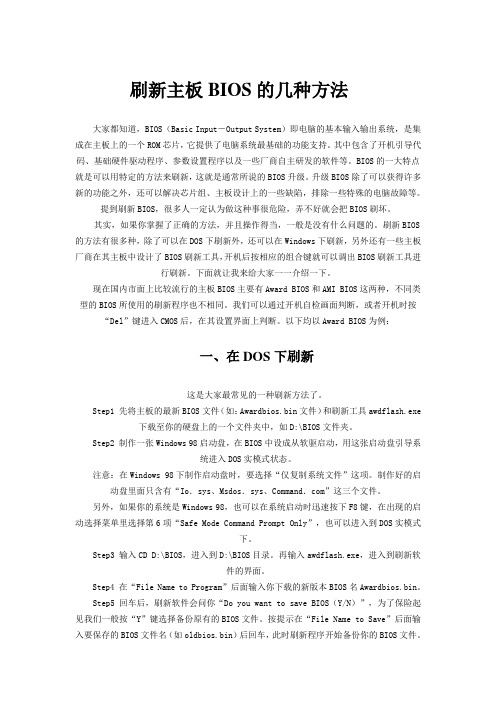
刷新主板BIOS的几种方法大家都知道,BIOS(Basic Input-Output System)即电脑的基本输入输出系统,是集成在主板上的一个ROM芯片,它提供了电脑系统最基础的功能支持。
其中包含了开机引导代码、基础硬件驱动程序、参数设置程序以及一些厂商自主研发的软件等。
BIOS的一大特点就是可以用特定的方法来刷新,这就是通常所说的BIOS升级。
升级BIOS除了可以获得许多新的功能之外,还可以解决芯片组、主板设计上的一些缺陷,排除一些特殊的电脑故障等。
提到刷新BIOS,很多人一定认为做这种事很危险,弄不好就会把BIOS刷坏。
其实,如果你掌握了正确的方法,并且操作得当,一般是没有什么问题的。
刷新BIOS 的方法有很多种,除了可以在DOS下刷新外,还可以在Windows下刷新,另外还有一些主板厂商在其主板中设计了BIOS刷新工具,开机后按相应的组合键就可以调出BIOS刷新工具进行刷新。
下面就让我来给大家一一介绍一下。
现在国内市面上比较流行的主板BIOS主要有Award BIOS和AMI BIOS这两种,不同类型的BIOS所使用的刷新程序也不相同。
我们可以通过开机自检画面判断,或者开机时按“Del”键进入CMOS后,在其设置界面上判断。
以下均以Award BIOS为例:一、在DOS下刷新这是大家最常见的一种刷新方法了。
Step1 先将主板的最新BIOS文件(如:Awardbios.bin文件)和刷新工具awdflash.exe 下载至你的硬盘上的一个文件夹中,如D:\BIOS文件夹。
Step2 制作一张Windows 98启动盘,在BIOS中设成从软驱启动,用这张启动盘引导系统进入DOS实模式状态。
注意:在Windows 98下制作启动盘时,要选择“仅复制系统文件”这项。
制作好的启动盘里面只含有“Io.sys、Msdos.sys、Command.com”这三个文件。
另外,如果你的系统是Windows 98,也可以在系统启动时迅速按下F8键,在出现的启动选择菜单里选择第6项“Safe Mode Command Prompt Only”,也可以进入到DOS实模式下。
刷Phoenix的bios的教程

刷Phoenix的bios的教程以下是店铺为你整理的刷Phoenix的bios的教程,供大家参考和学习。
Phoenix BIOS,也是BIOS类型中的一种,多用于高档的原装品牌机和笔记本电脑上,其画面简洁,便于操作。
正由于其多用于品牌机或笔记本电脑上,因此,对其介绍也特别少;特别是对于其BIOS刷新和备份,介绍的更少;最近很多网友询问关于其BIOS的刷新和备份,因此,耗子将PHOENIX BIOS的刷新和备份,以及其刷新过程中的一些限制,做一详细介绍,希望对网友有所帮助。
Phoenix BIOS刷新程序也分DOS环境下和WIN环境下的;DOS 环境下的刷新程序为Phlash,可从到百度搜索下载下载到;WIN环境下的刷新程序为winflash,可从到百度搜索下载由于DOS操作系统,很多网友对此比较陌生,而且不方便操作,再加上现在XP等都没有DOS了,因此本文章不介绍DOS环境下刷新过程,主要介绍WIN环境下winflash刷新过程。
首先下载winflash程序,下载后解压缩,然后安装SETUP安装程序,即可将winflash安装到操作系统中。
安装完成后,进入winflash 安装目录,默认安装目录为C:Program FilesWinFlash,找到phlash.ini文件,并用记事本或Ultraedit32将其打开,将phlash.ini 文件中的“Advanced”键的值改为“1”,这样就可以在打开Winflash时看到面板上的Advanced Settings(高级设置)按钮了。
注意:也可不做修改,使用系统默认的,只是无法进行高级设置,刷新和备份也可正常运行的。
即然要刷新BIOS,一定要有升级版本的BIOS。
因此,我们在刷新前,要根据整机型号或主板型号,到厂家网站下载新版本的BIOS文件,Phoenix BIOS文件的扩展名为WPH。
运行winflash程序,其界面如下:在主界面可自行设置,备份的同时刷新,还是只备份不刷新,具体请参考上图即可。
如何刷新BIOS 主板

如何刷新BIOS 主板BIOS刷新方法全收集新客网 时间:2008-07-03来源:新客网搜集整理奇怪的天空点击:13667 次刷新主板BIOS方法其实无外两种:一种就是在DOS环境下用软盘操作,而另一种就是在Windows操作系统下使用专用的BIOS刷新软件来刷新主板BIOS。
就方便而言,当然是在操作系统下完成刷新更加简单便利。
下面笔者就来介绍一下在Windows操作系统下如何刷新主板BIOS。
预热现在新硬件层出不穷,BIOS不可能预先具备对如此众多的硬件的支持。
还有就是对于新出品的主板,其自身还需要在不断地完善,这时就需要更新BIOS 的内容了。
刷新主板BIOS后通常能提高主板的兼容性,使主板支持更多的新硬件,解决一些兼容性方面的BUG,有的时候还能增加一些主板功能。
在文章开始之前,我们先来简单了解一下BIOS的含义:BIOS(Basic Input Output System)即基本输入/输出系统,存放在主板上一芯片中。
其中的Firmware (固件)代码决定了系统对硬件支持、协调的能力。
既然我们知道了刷新BIOS的好处,那我们就进入今天的正题:刷新BIOS文件的方法。
DOS下刷新BIOS1. 制作一张纯净的DOS系统启动盘,软盘中仅保留Msdos.sys、Io.sys、三个文件。
2. 将新版本BIOS文件和刷新工具拷贝到软盘中。
Phoenix-Award BIOS所对应的BIOS刷新程序为“Awdflash”,AMI BIOS所对应的BIOS刷新程序为“Amiflash”。
3. 使用启动盘引导进入DOS模式,当见到“A:\>”提示符后,从键盘输入“Awdflash.exe”或是“Amiflash.exe”命令,按屏幕提示开始BIOS刷新。
回顾在DOS环境下刷新BIOS的整个过程,软驱与软盘是必需的。
但大家都知道,现在攒机谁还会选择“鸡肋”般的软驱呢。
当然我们还可以将BIOS升级文件及刷新工具备份在硬盘内,然后使用光盘启动在DOS环境下再刷新BIOS,但这样做会有不确定因素产生,有可能导致刷新失败。
BIOS更新办法

BIOS详解对于不少新手,刷新BIOS还是比较神秘的。
而对于一些BIOS相关的知识,不少人也是一知半解。
在这里,我们将对BIOS作一次全面的了解。
1、什么是BIOSBIOS是英文"Basic Input Output System"的缩略语,直译过来后中文名称就是"基本输入输出系统"。
它的全称应该是ROM-BIOS,意思是只读存储器基本输入输出系统。
其实,它是一组固化到计算机内主板上一个ROM芯片上的程序,它保存着计算机最重要的基本输入输出的程序、系统设置信息、开机上电自检程序和系统启动自举程序。
有人认为既然BIOS是"程序",那它就应该是属于软件,感觉就像自己常用的Word或Excel。
但也很多人不这么认为,因为它与一般的软件还是有一些区别,而且它与硬件的联系也是相当地紧密。
形象地说,BIOS应该是连接软件程序与硬件设备的一座"桥梁",负责解决硬件的即时要求。
一块主板性能优越与否,很大程度上就取决于BIOS程序的管理功能是否合理、先进。
主板上的BIOS芯片或许是主板上唯一贴有标签的芯片,一般它是一块32针的双列直插式的集成电路,上面印有"BIOS"字样。
586以前的BIOS多为可重写EPROM芯片,上面的标签起着保护BIOS内容的作用(紫外线照射会使EPROM内容丢失),不能随便撕下。
586以后的ROM BIOS多采用EEPROM(电可擦写只读ROM),通过跳线开关和系统配带的驱动程序盘,可以对EEPROM进行重写,方便地实现BIOS升级。
常见的BIOS芯片有Award、AMI、Phoenix、MR等,在芯片上都能见到厂商的标记。
2、BIOS的作用BIOS的主要作用有以下几方面:首先是自检及初始化程序:计算机电源接通后,系统将有一个对内部各个设备进行检查的过程,这是由一个通常称之为POST(Power On Self Test/上电自检)的程序来完成,这也是BIOS程序的一个功能。
最新-怎么刷BIOS,刷BIOS的方法 精品

怎么刷BIOS,刷BIOS的方法篇一:如何刷写如何刷写在确定已经具备以上的条件后,你就可以进行的升级操作了,具体步骤如下:1.准备工作:一般主板上有个的跳线开关,用于设置的只读/可读写状态。
关机后在主板上找到它并将其设置为可写(或)。
新一点的主板可以在中设置,详情请参照主板的使用手册。
另外,笔者建议在中设置成从盘引导。
2.引导计算机进入安全模式:升级绝对不能在下进行,万一遇上设备冲突,主板就可能报废,所以一定要在模式下升级,而且不能加载任何驱动程序。
在95/98环境下,在出现9……的画面时,同时按下+5;6.22环境下,开机后按5,跳过.和.进入提示符。
俗话说“百密难免一疏”,所以为防万一,笔者建议最好事先准备一张干净的不包含.和.两个文件的系统启动盘,并将烧录程序和文件拷贝到其中,然后直接从软驱启动系统。
3.开始进行升级(以的为例):直接运行.,屏幕显示当前的信息,并要求你输入新的数据文件的名称,然后提示你是否要保存旧版本的。
建议选择,将其保存起来,并起一个容易记忆的名字,然后存放在安全的地方。
以便将来万一升级失败或发现升级中存在问题时,还可以把原来的版本恢复。
接着,程序会再询问是否确定要写入新的,选择。
这时,有一个进度框显示升级的进程,一般情况下几秒钟之内即可完成升级操作。
最后,根据提示按++,重新开机。
4.如果系统能正常引导并运行,就表明升级成功了。
最后,恢复在第一步中改动过的设置,至此就大功告成了。
特别说明:*升级一定不能在下操作;*写入的文件一定要确保正确、完整;*的升级过程中绝对不能被中断,也不能出现断电,否则会造成升级失败,系统不能引导。
所以如有条件最好使用在线式的对主机供电;*烧录程序可以带不同的参数。
电脑故障维修:一步一步升级主板BIOS之一软盘刷新法

一步一步升级主板BIOS之一软盘刷新法一般来说,升级主板BIOS的方法有很多:一种是将所有升级要用的文件Copy到一张启动盘上,然后再从软盘上进行升级;另一种方法就是将所有文件Copy到硬盘的一个目录里(电脑自动关机),从硬盘上升级。
这两(电脑没声音)种方法从本质上来说是相同的,只是实现的途径不一样,所需的操作和应该注意的事项也都不尽相同。
另外,现在有很多新型主板都有自己独特的刷新方法。
有的是通过在开机POST自检的时候按住特定的组合键(一般是ALT+F2)来实现BIOS的刷新,当然,它也是通过软件来刷新,只不过软件不再需要我们来自行准备,而是直接做到了BIOS里(电脑自动关机)面。
而有的主板还可以在Windows下进行自动升级,比如微星的LiveBIOS、技嘉的ΝBIOS等。
下面笔者就一步一步将升级BIOS的最基本方法介绍给大家。
首先以最常见的升级采用AWARDBIOS的主板为例,介绍一下用软盘刷新主板BIOS的具体方法。
首先我们要制作一张DOS启动盘,我们可以退出Windows来到DOS界面下,键入:“FormatA:/S”命令来实现(图1、2)。
但是要注意的是,最好不要用Windows“控制面板”中的“添加删除程序”来制作启动盘,因为这样做出来的启动盘包含的内容很多,很容易造成刷新失败,而且软盘剩余的空间往往不够存放刷新BIOS所需要的文件。
首先我们要制作一张DOS启动盘,我们可以退出Windows来到DOS界面下,键入:“FormatA:/S”命令来实现(图1、2)。
但是要注意的是,最好不要用Windows“控制面板”中的“添加删除程序”来制作启动盘,因为这样做出来的启动盘包含的内容很多,很容易造成刷新失败,而且软盘剩余的空间往往不够存放刷新BIOS所需要的文件。
重新启动电脑,在开机自检的时候按住Del键进入CMOS设置,进入第二项BIOSFEATURESSETUP(图3),然后调节BootSe qurence为A盘启动(图4),然后将做好的启动盘插入软驱,重新启动电脑。
给菜鸟提供的刷新BIOS教程
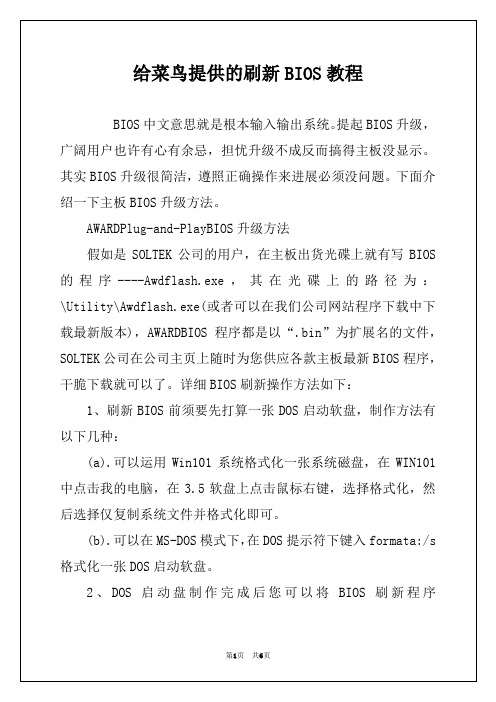
输入文件名并回车就会存储文件到软盘上键入回车就退出界 面回到提示符状态。假如不存盘健入“N”就可以见到下面的图示, 见图三: javascript:if(this.width>screen.width-333)this.width=scr een.width-333" border=0> 图三
留意:某些 AMIBIOS 在窗口介面下进展备份或刷新动作时可 能会出现问题,在此建议您,假如在窗口介面刷新或备份 BIOS 失 败的话请换用吩咐方式进展。
AMIBIOS 开机画面更改方法 1 在纯粹 dos 环境中把 AMIBCP.exe、S85DRS14.rom(AA1.4)、 SOLTEK.pcx 一起 COPY 到新建资料夹 2 执行 AMIBCP.exeS85DRS14.rom 3 出现选项→选取 EditBiosModules→按 enter 键 4 检视有无 33FullScreenLogo 工程,假设有 delete,没有那么不 须要 delete 5 按 insert 键→键入 SOLTEK.pcx→按 enter 键 6 出现选项→选取 Moduleid=33h(PageUpPageDown 键),选取 Compressed=Yes 7 按 esc 键→按 enter 键→按 esc 键 8 出现选项→选取 SaveBiosToFile→按 enter 9 键入新 Bios 文件名(如 test.rom)→按 enter 10 按 esc 键→按 enter 键→存档完成→跳出编辑画面回到纯 dos 环境
第1页 共6页
Awdflash.exe,BIOS 文件*.bin 同时复制到刚刚制作的软盘当中 〔 留 意 要 在 同 一 书 目 〕。 然 后 用 该 软 盘 启 动 DOS , 假 如 是 用 WIN101/ME 的 启 动 盘 来 升 级 BIOS , 留 意 当 屏 幕 出 现 StartingWindows101...... 时 , 按 下 Shift + F5 组 合 键 跳 过 Config.sys 文件的执行。因为在升级 BIOS 时不能有内存管理程 序的执行
BIOS刷新教程及其方法

BIOS刷新教程及其方法<两种>管理提醒:本帖被风之翼德执行加亮操作(2008-08-30)已在诊所与学院混时多日,看到很多会员的许多问题都涉及到BIOS更新,刷新,或有的会员及其想尝试一下,本人前月曾刷过BIOS一次,导致严重后果发生,主板报废,后重新买块主板再刷,结果还是出了少许问题,就是没有把网卡MAC地址刷进BIOS,在此,严重提示各位BIOS 有风险,刷时需谨慎首先,如果你的主板BIOS使用稳定,没出现任何问题,并且你本人不需要增加新的功能的话,那么绝对不建议刷BIOS,如果在主板官网上出现了新的BIOS文件,提示刷进BIOS能引进与支援新的功能,并且能带来更好的效果的话,那么可以一试,通常一般玩家在BIOS稳定的情况下,不需要尝试刷新BIOS,够用就行,另外大部分BIOS现在都是属于Award BIOS 格式, 而且Phoenix这个公司的BIOS现在与AWARD已经合并成一家公司,当然特殊除外,大家都知道刷BIOS普遍方式有两种,以前只有可以在DOS下刷,现在也可以在WINDOWS下直接刷,新手比较有用,很简单的,现在重点讲一下步骤,如下:首先说一下在WINDOWS下怎么刷BIOS"1.如果要在WINDOWS下刷进BIOS,需要下载第三方软件,现在介绍一个很简单的软件给大家,就是使用WINFLASH这个软件,有了这个软件,你就可以在WINDOWS系统下,在开机的情况下直接刷BIOS,在此也给大家一个Winflash的下载地址,绿色版本,我用的就是这个:htt p:///driver2005/winflash.rar直接用鼠标复制此连接即可下载,我也已经打包作为附件,大家也可以下载附件一描述:附件一WINFLASH附件:winflash.rar(158 K) 下载次数:95 点击下载2.到你主板厂商的主页上去下载最新的BIOS文件到你机器上,然后存入硬盘任意一个盘符,不要放到C盘就行,以免引起不必要的麻烦,因为现在是从WINDOWS下刷,而不是DOS下3.打开你下载的WINflash这个软件即如下图:1所示1.4.选择文件---更新BIOS 如下图2所示2.5.选择更新BIOS后,系统会提示让你选择你存入硬盘的BIOS文件,如下图3所示3.6. 然后选择你下载的BIOS文件,一般格式为,BSB后缀的文件,图标为四格类的就是的了,如下图44.7.选择BIOS文件后,确定,即出现图55.8.更新完后,系统会提示你重启,选择重启,即可,见图66.9.重启后,OK,你的BIOS已经刷新完成了.下面介绍第二种方法,就是我们常说的DOS下刷新BIOS在DOS下面刷BIOS,需要使用一些工具,还需要掌握一些技巧和一些必要的命令,步骤为:1.首先需要下载一个名为AWDFLASH工具,大家可以自己搜索一下,然后下载,在这里,我还是给个连接地址了,/support/2006/awdflash8.66.rar,这个版本不是最新的,但个人感觉很好用2.下载好这个工具后,你还需要一个可以启动的U盘或者软盘,建议U盘吧,现在目前软盘基本都淘汰了而且现在装的机器基本都米有软驱,很少,但是有的话也可,但还是建议使用U盘,方便点,毕竟U盘便宜,基本普及了,使用U盘启动到DOS命令下,是需要主板支持U盘启动,同时也需要U盘支持启动才可以使用,这两者缺一不支持,都不可以使用的,至于怎么把U盘做为启动盘的话,论坛上应该有教程,我这里还是发一下吧,<1> 首先要将你的U盘制作为启动盘的话,有很多软件都可以,但是首推荐,USBOOT这个软件,因为这个软件方便,操作简单,而且速度很快一般不容易出错, 这里我还是给个USBOOT 软件的下载连接/soft/34696.htm<2>下载后解压运行“Usboot170.exe”就可以启动USBoot来制作U盘启动盘了。
刷新BIOS图文详细教程

很多时候,例如需要让主板支持新的CPU或主板BIOS出现故障,我们都要对主板进行刷BIOS的操作,来达到升级主板BIOS或修复主板BIOS的目的,笔者这里收集了详细的主板刷BIOS图文教程,希望对大家实际执行刷BIOS操作有指导作用。
需要提醒大家的是,刷BIOS有风险,操作需谨慎!BIOS是英文"Basic Input Output System"的缩略语,直译过来后中文名称就是"基本输入输出系统"。
其实,它是一组固化到计算机内主板上一个ROM芯片上的程序,它保存着计算机最重要的基本输入输出的程序、系统设置信息、开机上电自检程序和系统启动自举程序。
其主要功能是为计算机提供最底层的、最直接的硬件设置和控制。
BIOS 设置程序是储存在BIOS芯片中的,只有在开机时才可以进行设置。
CMOS主要用于存储BIOS设置程序所设置的参数与数据,而BIOS设置程序主要对计算机的基本输入输出系统进行管理和设置,使系统运行在最好状态下,使用BIOS设置程序还可以排除系统故障或者诊断系统问题。
上图是在华硕官方网站里找到的一款主板的BIOS更新的列表,我们可以看到,这款主板的BIOS一共有9个版本,最新的一个是在2009年2月12日发布,而每一个版本的BIOS的发布,就意味着至少要修复一个已经存在的Bug,而这些Bug很可能就是我们正在遇到的问题的罪魁祸首。
当然,这个举例也并非是说明华硕主板做得不好,所有有责任的主板厂商都会推出新的BIOS来修复一些已知的Bug,这也和微软不断的发布操作系统的补丁是一个道理。
刷新BIOS也可以提升主板的性能,例如在Phenom II处理器发布前一两个月,各主板厂商都已经开始宣布,其推出的部分主板产品可以通过刷BIOS的方式得以支持AM3接口的处理器,这也为用户提供了一个升级到更高端的平台的简便的方法,只需要更换CPU而不需要更换主板。
当然,无论是解决现在主板上已经存在的问题,还是要支持新型号的CPU,学会如何刷主板BIOS是这一切的先决条件,虽然说刷主板BIOS是一件有危险的事情,一旦出现意外很可能会刷坏BIOS,让主板无法启动,不过在笔者看来,只要操作的当,并且刷BIOS过程中没有发生断电一类的意外,刷BIOS还是一件比较简单的事情,今天就让我们一起来体验一下。
刷BIOS的方法和BIOS模式参数设置大全
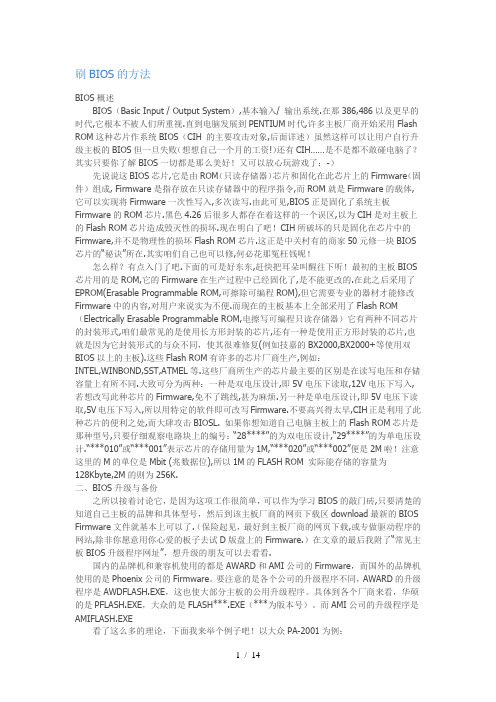
刷BIOS的方法BIOS概述BIOS(Basic Input / Output System),基本输入/ 输出系统.在那386,486以及更早的时代,它根本不被人们所重视.直到电脑发展到PENTIUM时代,许多主板厂商开始采用Flash ROM这种芯片作系统BIOS(CIH 的主要攻击对象,后面详述)虽然这样可以让用户自行升级主板的BIOS但一旦失败(想想自己一个月的工资!)还有CIH……是不是都不敢碰电脑了?其实只要你了解BIOS一切都是那么美好!又可以放心玩游戏了:-)先说说这BIOS芯片,它是由ROM(只读存储器)芯片和固化在此芯片上的Firmware(固件)组成, Firmware是指存放在只读存储器中的程序指令,而ROM就是Firmware的载体,它可以实现将Firmware一次性写入,多次读写.由此可见,BIOS正是固化了系统主板Firmware的ROM芯片.黑色4.26后很多人都存在着这样的一个误区,以为CIH是对主板上的Flash ROM芯片造成毁灭性的损坏.现在明白了吧!CIH所破坏的只是固化在芯片中的Firmware,并不是物理性的损坏Flash ROM芯片.这正是中关村有的商家50元修一块BIOS 芯片的“秘诀”所在.其实咱们自己也可以修,何必花那冤枉钱呢!怎么样?有点入门了吧.下面的可是好东东,赶快把耳朵叫醒往下听!最初的主板BIOS 芯片用的是ROM,它的Firmware在生产过程中已经固化了,是不能更改的.在此之后采用了EPROM(Erasable Programmable ROM,可擦除可编程ROM),但它需要专业的器材才能修改Firmware中的内容,对用户来说实为不便.而现在的主板基本上全部采用了Flash ROM (Electrically Erasable Programmable ROM,电擦写可编程只读存储器)它有两种不同芯片的封装形式,咱们最常见的是使用长方形封装的芯片,还有一种是使用正方形封装的芯片,也就是因为它封装形式的与众不同,使其很难修复(例如技嘉的BX2000,BX2000+等使用双BIOS以上的主板).这些Flash ROM有许多的芯片厂商生产,例如:INTEL,WINBOND,SST,ATMEL等.这些厂商所生产的芯片最主要的区别是在读写电压和存储容量上有所不同.大致可分为两种:一种是双电压设计,即5V电压下读取,12V电压下写入,若想改写此种芯片的Firmware,免不了跳线,甚为麻烦.另一种是单电压设计,即5V电压下读取,5V电压下写入,所以用特定的软件即可改写Firmware.不要高兴得太早,CIH正是利用了此种芯片的便利之处,而大肆攻击BIOSL. 如果你想知道自己电脑主板上的Flash ROM芯片是那种型号,只要仔细观察电路块上的编号:“28****”的为双电压设计,“29****”的为单电压设计.“***010”或“***001”表示芯片的存储用量为1M,“***020”或“***002”便是2M啦!注意这里的M的单位是Mbit (兆数据位),所以1M的FLASH ROM 实际能存储的容量为128Kbyte,2M的则为256K.二、BIOS升级与备份之所以接着讨论它,是因为这项工作很简单,可以作为学习BIOS的敲门砖,只要清楚的知道自己主板的品牌和具体型号,然后到该主板厂商的网页下载区download最新的BIOS Firmware文件就基本上可以了.(保险起见,最好到主板厂商的网页下载,或专做驱动程序的网站,除非你愿意用你心爱的板子去试D版盘上的Firmware.)在文章的最后我附了“常见主板BIOS升级程序网址”,想升级的朋友可以去看看.国内的品牌机和兼容机使用的都是AWARD和AMI公司的Firmware,而国外的品牌机使用的是Phoenix公司的Firmware。
如何查看BIOS信息和如何刷BIOS
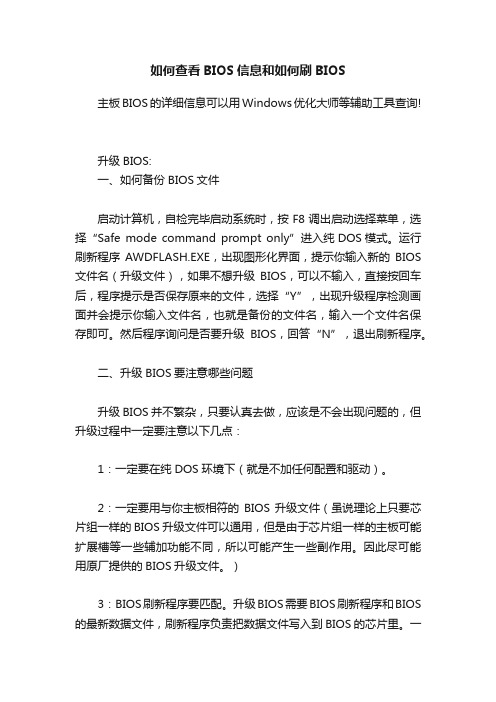
如何查看BIOS信息和如何刷BIOS主板BIOS的详细信息可以用Windows优化大师等辅助工具查询!升级BIOS:一、如何备份BIOS文件启动计算机,自检完毕启动系统时,按F8调出启动选择菜单,选择“Safe mode command prompt only”进入纯DOS模式。
运行刷新程序AWDFLASH.EXE,出现图形化界面,提示你输入新的BIOS 文件名(升级文件),如果不想升级BIOS,可以不输入,直接按回车后,程序提示是否保存原来的文件,选择“Y”,出现升级程序检测画面并会提示你输入文件名,也就是备份的文件名,输入一个文件名保存即可。
然后程序询问是否要升级BIOS,回答“N”,退出刷新程序。
二、升级BIOS要注意哪些问题升级BIOS并不繁杂,只要认真去做,应该是不会出现问题的,但升级过程中一定要注意以下几点:1:一定要在纯DOS环境下(就是不加任何配置和驱动)。
2:一定要用与你主板相符的BIOS升级文件(虽说理论上只要芯片组一样的BIOS升级文件可以通用,但是由于芯片组一样的主板可能扩展槽等一些辅加功能不同,所以可能产生一些副作用。
因此尽可能用原厂提供的BIOS升级文件。
)3:BIOS刷新程序要匹配。
升级BIOS需要BIOS刷新程序和BIOS 的最新数据文件,刷新程序负责把数据文件写入到BIOS的芯片里。
一般情况下原厂的BIOS程序升级文件和刷新程序是配套的,所以最好一起下载。
下面是不同BIOS的刷新程序:AWDFLASH.EXE (对Award BIOS) ;AMIFLASH.EXE (对AMI BIOS);PHFLASH.EXE(对Phoenix BIOS)。
另外,不同厂家的BIOS 文件,其文件的扩展名也不同,Award BIOS的文件名一般为*.BIN,AMI BIOS的文件名一般为*.ROM。
4、一些报刊建议在软盘上升级,由于软盘的可靠性不如硬盘,如果在升级过程中数据读不出或只读出一半,就会造成升级失败,因此,最好在硬盘上做升级操作。
映泰BIOS刷新教程

重要★★ 请导入默认值--操作方法如下:
重启电脑按F1进入CMOS中--选择进入EXIT---Load optimized defaults 回车选Y,然后F10保存设置!
如网上BIOS无特殊说明要求使用其他工具刷新,请选择此方式刷新
刷新BIOS有风险请谨慎操作!请勿在升级bios程序文件时关闭或重新启动系统!此举将会导致系统损毁!
1-7. Update BIOS完成,询问是否要重开机:BIOS Flash done,Reset system (Y/N) Y(按Y)
若Update过程中无当机、重开机后无错误讯息或无不正常开机现象,即完成Update BIOS
注意:AMD主板更新BIOS前,如有开核或超频,请先导入CMOS出厂默认值后在进行更新BIOS动作,否则可能刷新后不开机!
1. F12 主板自带更新方式(推荐使用)
1. Press F12 for BIOS POST Flash
1-1.开机时可按F12进入BIOS POST Flash
1-2. Select drive,依配备选择Update BIOS装置来源,例如:USB ZIP或Floppy..等
映泰BIOS刷新教程
★★★★ AMI BIOS刷新说明 ★★★★
★用主板自带的“F12”键刷新
1、准备一个U盘,将U盘格式化为FAT32格式,将BIOS文件放到U盘根目录内(请不要放在解压的文件夹内否则无法识别BIOS)
2、开机插入放有BIOS文件的U盘,按F12键-从菜单中选择U盘-进入BIOS刷新程序界面,选择对应的BIOS文件按回车刷新,刷新过程提示两次Y 都选Y就会开始执行BIOS刷新过程,刷新完成按回车键重启电脑
1-3.选择要update的BIOS,并注意Model Name及Chipset是否正确
刷新BIOS文件,轻松解决硬件兼容问题

刷新BIOS文件,轻松解决硬件兼容问题以下是店铺为你整理的如何刷新bios文件,解决硬件兼容的方法,供大家参考和学习。
BIOS刷新,即通用刷新程序,将新版本的BIOS文件,覆盖BIOS 芯片中旧版本的BIOS文件;通过刷新BIOS文件,可以解决一些硬件兼容问题,如老主板支持大硬盘和高内存,以及一些主板的BUG,厂家也是通过升级BIOS的方法来解决的。
目前BIOS类型分为AMI、AWARD、PHOENIX三种常见类型,其中AWARD和PHOENIX已经合并,但在一些台式机主板上,虽然标有PHOENIX-AWARD,其BIOS还是AWARD的。
几种BIOS类型,要使用不同的刷新程序来进行刷新和备份的。
在其中,还有AWARD和AMI 通用版本刷新程序,即可支持AWARD也可支持AMI 的BIOS,推荐使用。
刷新程序分DOS环境下,和WIN环境下的。
用户可以根据自己的需要,选用对应的刷新程序;注意:如在DOS环境下刷新,由于刷新程序要占用上位内存,因此必须使用纯DOS,即没有任何配置文件的DOS环境;而且不要使用XP制作的DOS启动盘,相关DOS盘制作工具,BIOS维修网站都有下载。
由于BIOS为基本输入/输出系统。
实际上它是被固化在计算机ROM(只读存储器)芯片上的一组程序,为计算机提供最低级的、最直接的硬件控制与支持。
因此,如果升级失败,如BIOS文件错误或写入时出错等原因,造成BIOS损坏,就会无法启动机器,因此我们在更新前,一定要备份好自己的BIOS文件,以便刷新失败后,可以恢复BIOS。
BIOS刷新,最关键的问题是寻找到正确的BIOS文件,关于BIOS 文件的下载,我们可以根据主板的型号等资料,从厂家网站直接下载。
BIOS刷新的过程一般为:根据主板判断下载BIOS文件--根据BIOS类型下载BIOS刷新程序--根据刷新程序的类型选择操作环境(DOS或WIN)--备份原BIOS文件---刷新新版本文件--重启机器。
